Word背景图片怎么设置,如何在Word中设置背景图片? Words是我们最常用的文字处理工具。最近,有些用户想给Word文档添加背景图片,那么应该如何操作呢?其实方法很简单,但是如果有些背景的透明度没有设置的话,与文字颜色相近的颜色在单色打印机上就会变成一整块。最好使用浅色或调整所有配置图片的透明度。
如何在Word中设置背景图片?
1.首先打开Word文档。
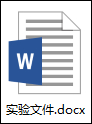
2. 然后输入一些文本。
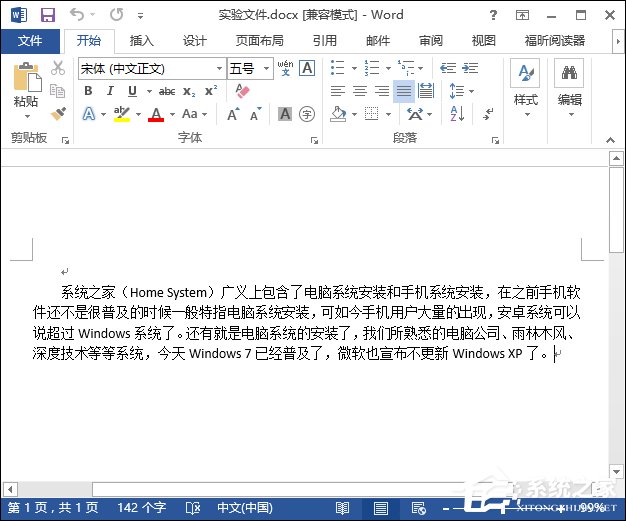
3. 然后单击“插入”。
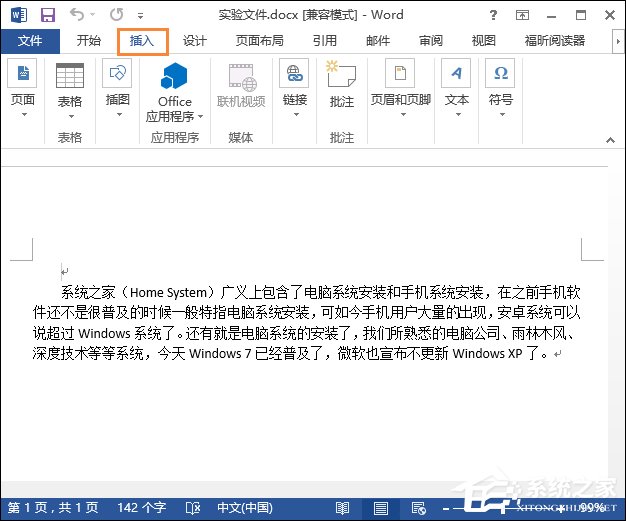
4.然后点击图片。
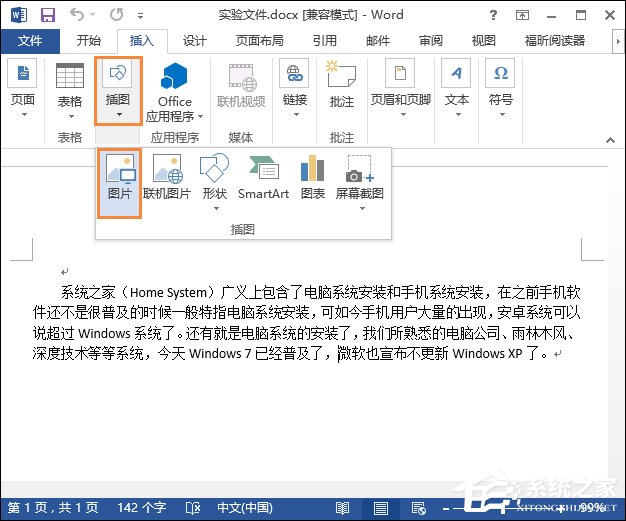
5.然后选择要用作背景的图片并插入图片。
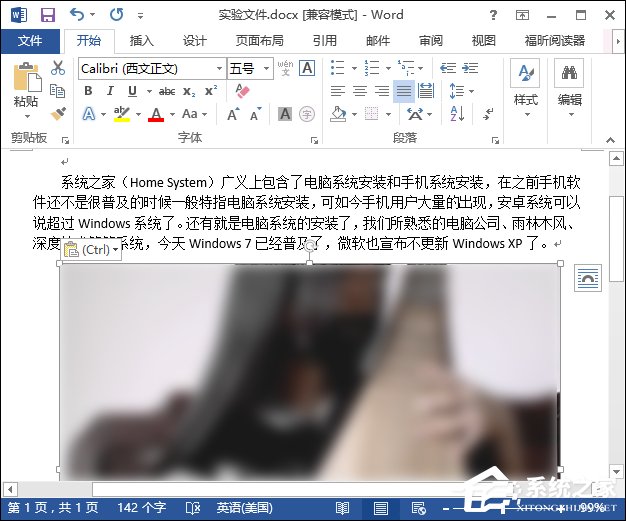
6. 然后右键单击图像并单击文本换行。
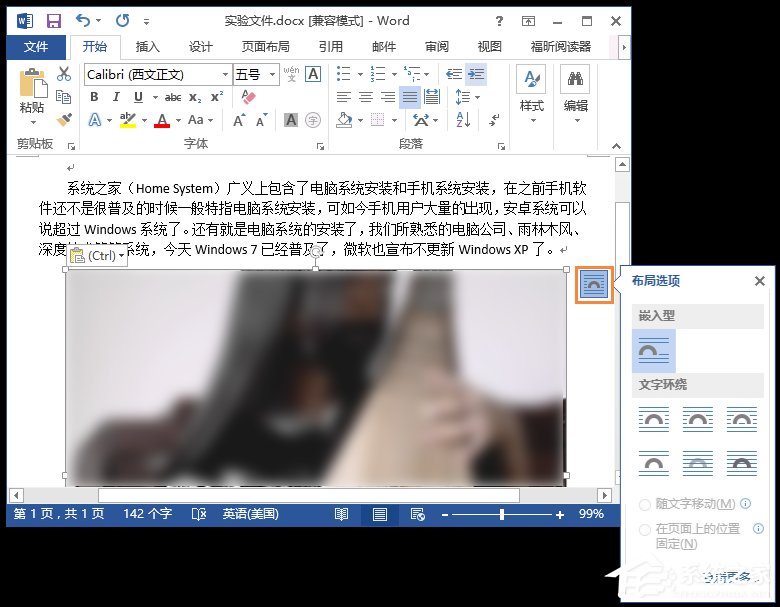
7. 然后选择文本下方的衬里。
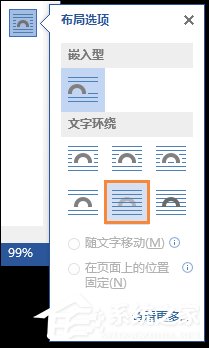
8、这样,背景图片就添加到Word文档中了。下图中图像的位置和艺术效果是可以调整的。
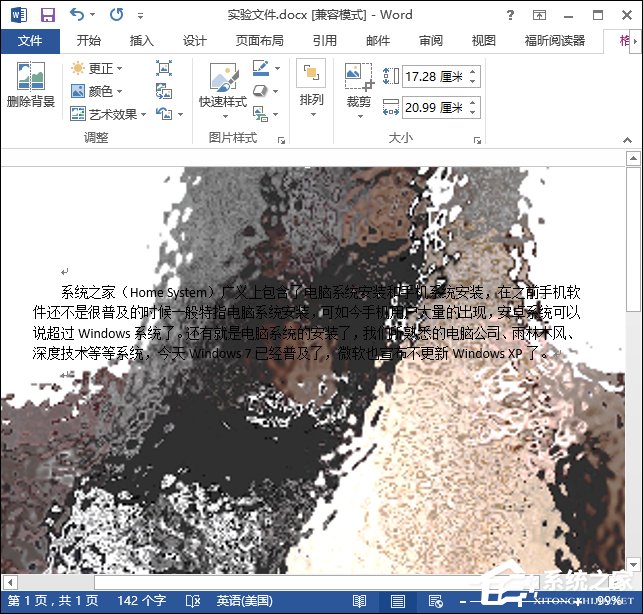
以上就是系统首页小编为大家带来的关于Word背景图片如何设置? Word中设置图片为背景的问题有解决办法。
Word背景图片怎么设置,以上就是本文为您收集整理的Word背景图片怎么设置最新内容,希望能帮到您!更多相关内容欢迎关注。








